如何用solidworks2016进行凸轮的运动仿真分析
[精华]solidworks如何画圆柱凸轮
![[精华]solidworks如何画圆柱凸轮](https://img.taocdn.com/s3/m/07650cd28ad63186bceb19e8b8f67c1cfad6eee6.png)
Solidworks 怎么画圆柱凸轮
首先在“上视基准面”上绘制你所要绘制的圆柱(可定直径为60)
然后,然后点击拉伸特征,拉伸所需要高度(可定高度为90)
然后点击前视基准面,在前视基准面上绘制分割线
点击完成,分割线变成灰色,分割线绘制完成。
再次点击分割线,再在标题栏中点击“插入”——“曲线”——“分割线”,然后出现任务栏,输入主要参数
类型选择“投影”;要分割的面“选圆柱表面”
点击完成。
再次点击“插入”——“曲面”——“直纹曲面”,出现直纹曲面任务栏
在任务栏中填入主要参数。
类型选择“正交于曲面”;距离可填需要深度(5mm);边线选择“分割线”。
点击,完成。
再次点击“插入”——“切除”——“加厚”,出现任务栏。
点击完成。
实验指导书实验六SolidWorks运动仿真

实验一 SolidWorks运动仿真一、实验目的1.掌握SolidWorks图形装配方法2.掌握SolidWorks装配图的motion分析操作方法二、实验内容完成下列3个模型的装配及运动仿真图1压榨机机构图2凸轮机构图3夹紧机构三、实验步骤压榨机机构的装配与仿真3.1 压榨机机构的装配3.1.1 选择【文件】/【新建】/【装配体】命令,建立一个新装配体文件。
依次将机架和压榨杆添加进来,添加机架与压榨杆的同轴心配合。
如图4。
再将滑块添加进来,添加滑块与压榨杆的重合配合,如图5。
图4机架与压榨杆的同轴心配合图5滑块与压榨杆的重合配合3.1.2 添加滑块端面与机架端面的重合配合,以及滑块前视基准面与机架前视基准面的重合配合(点击图形区域左边的装配体下的机架前的“+”号即可找到前视基准面)最后将滑块拖动到中间位置。
图6机架与滑块的重合配合图7机架与滑块前视基准面的重合配合3.2 压榨机机构的运动仿真3.2.1 仿真前先将“solidworks motion ”插件载入,单击工具栏中按钮“”的下三角形,选择其中的“插件”,在弹出的“插件”设置框中,选中“solidworks motion”的前后框,如下图8所示。
在装配体界面,单击左下角的【运动算例】,再在【算例类型】下拉列表中选择【motion 分析】如下图9所示。
图8载入插件图9 motin 分析3.2.2 添加实体接触:单击工具栏上的“接触按钮”,在弹出的属性管理器中【接触类型】栏内选择“实体接触”,在【选择】栏内,点击视图区中压榨杆和滑块,“材料”栏内都选择“steel (dry)”, 单击“确定”按钮“”,如下图10所示。
同理再为滑块与机架添加实体接触,参数设置与压榨杆与滑块之间的一样。
图10添加实体接触3.2.3 添加驱动力:物体对压榨杆的反作用力即为驱动力,故在压榨杆上添加一恒力即可。
单击工具栏中的“力”按钮“”,在弹出的【力/扭矩】属性管理器中,【类型】选择“力”,【方向】选择“只有作用力”,“作用零件和作用应用点”,选择压榨杆上表面,单击改变力的方向向下,【力函数】选择“常量”,大小输入50牛顿,单击确定按钮。
基于SolidWorks的盘形凸轮设计与运动仿真

基于SolidWorks的盘形凸轮设计与运动仿真
高常青;曹树坤;王潍;任升峰
【期刊名称】《现代制造技术与装备》
【年(卷),期】2008(000)005
【摘要】与现有的盘形凸轮的建模方法不同,利用Excel工具生成凸轮轮廓点的数据,在Solidworks环境中直接利用三维点数据产生凸轮轮廓曲线,并通过拉伸特征完成盘形凸轮基体的三维建模,最后通过Cosmosmotion对凸轮机构进行运动仿真,验证了凸轮轮廓曲线的准确性.
【总页数】3页(P60-62)
【作者】高常青;曹树坤;王潍;任升峰
【作者单位】济南大学机械工程学院,济南,250022;济南大学机械工程学院,济南,250022;济南大学机械工程学院,济南,250022;济南大学机械工程学院,济
南,250022
【正文语种】中文
【中图分类】TP3
【相关文献】
1.基于MATLAB和SolidWorks软件的共轭凸轮设计及运动仿真 [J], 李艳莉;张海燕;李茂斌
2.基于SolidWorks和Excel的凸轮设计与运动仿真 [J], 肖思伟;张晋西;陈江洪;饶贝;陈奕婷;李洋;胡青松
3.基于Pro/E的直动从动件盘形凸轮设计 [J], 李国芹;岳红新;郗艳梅
4.基于UG NX的复杂盘形凸轮设计 [J], 刘倩婧;成义森
5.基于SolidWorks和Excel的凸轮设计与运动仿真 [J], 肖思伟;张晋西;陈江洪;饶贝;陈奕婷;李洋;胡青松
因版权原因,仅展示原文概要,查看原文内容请购买。
如何用Solidworks生成凸轮
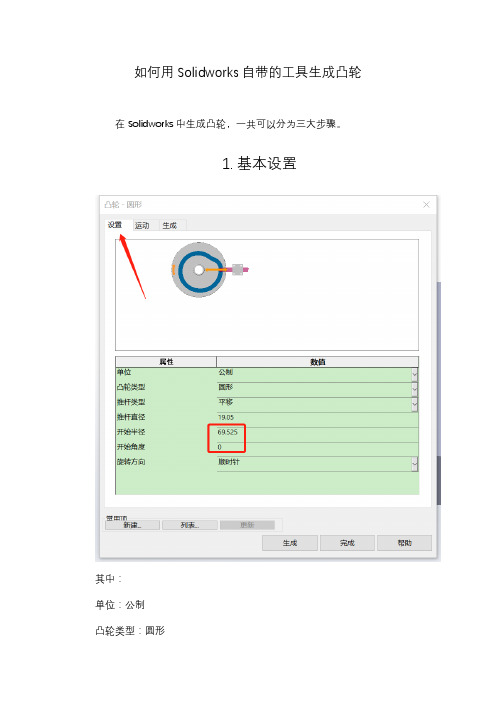
如何用Solidworks自带的工具生成凸轮在Solidworks中生成凸轮,一共可以分为三大步骤。
1.基本设置其中:单位:公制凸轮类型:圆形推杆类型:平移推杆直径:可以用不输入,因为这个可以在后面的建模中自行设计和添加。
开始半径:理论上为基圆半径。
但是,考虑到加工凸轮时的刀具半径,需要有一个刀补,你需要的是直径120,半径为60的基圆,在这里可以输入69.525 开始角度:0旋转方向:可以根据需要选择。
2.运动设置:第一次设计,可以单击添加,弹出运动细节对话框,在这个对手框里,选择运动类型,是进程还是停顿,输入结束半径,度运动,是指这一个运动过程的转运角度,即可生成新的运动过程。
下图是第一个进程,因为你需要的进程是45mm,理论上结束半径可以输入105,(即基圆半径60+45=105.),同样需要考虑刀具半径补偿,在这里,我输入的是114.525mm,在转运120度后,完成进程运动。
再次单击添加,生成第二个运动细节,即远程停止。
第三次添加,生成第三个运动细节,回程。
注意,在回程时,结束半径就是前面的起始半径,即考虑了刀补的基圆半径。
度运动可以酌情输入。
我这里输入的是75度完成回程。
第四次添加,完成近程停止。
同样,度运动可以酌情输入,停止的角度范围。
需要注意的是,下图中的度运动各角度之和一般要等于360度,即总运动这个地方要是360度闭环。
否则,会出现包容等。
这不是我们所需要的。
另外,运动设置完成后,也可以在运动类型下的项目中单击右键,选编辑运动项目,来修改所输入的结束半径和度运动数值。
3.生成设置在生成界面中,生成方法:默认坯件外径和厚度:外径,要大于其中基圆和运动位移之和。
因为是软件操作,不存在材料浪费问题,所以,可以输的较大一点。
厚度,即所要生成的凸轮的厚度值。
酌情输入即可。
近毂直径和长度:这个可以在后续的建模步骤中添加,这里最好都输入0。
远毂直径和长度:同上。
坯件圆角半径和倒角:酌情输入即可通孔也直径:即轮毂直径。
Solid Edge中圆柱凸轮机构的建模与运动仿真

D s n r SddE g 的 无缝集 墟 , F 必离 l己 所 e i e 和 ,i d e g 朋 习 熟 悉的 S d e 面 .就 n 以 对昕 垃 汁的犍 伴 进 n oi E g L d T _ 运 动 仿 真 D n mi f s l 产 ^ } i py Ⅵ t n ya c ) i… eg 『 r ¨l . {S e L o M t n和 P fs i a 组 成 .f 】 丰 维 昕 没讣 的复 杂 oi o o r es n l o J 1 链 =rI f 程 度进 行选择 ,也 可【{埘 实际 庸川 的情 连 步 级到 l{ = ! 《高一级 的 D n mi D s t r v a e i  ̄ 产品 在 L 没 } ・熟练 c ’ g 构 艟用以 J _ = 模块 . 完成零 件 的二 维 实 悱造 , 膜拟 ,机掏 二 . 、 的 装配 , 折 装配 }涉 情况 . 而实现 运 动融 分 进 性 能 和呵靠性 , 臧少 从 过计剥 【 仆 发 纠 j { 7 延动 I :
3 凸轮机 构 的装配 与运动 副的 定义
l
涉 分 析 力分析 . 可 实现 机 构的 精确 设 汁 . { 帆 器 动 即 忧 匕
习 5为装 完 l空 问 唰址,l l 亏 轮机 蜘
列 J轮 饥 “ 1
本 文以空 间 圃牡凸 轮机 构 为削 .简述运 删 l I上模块 进 行零 件 建模 构 的黻 配 l 机 构运 动幔 拟 胜运 功 分 动 力舒析 的 仃法和技 巧
7 示 rI 轮删 触定 义的 } n l 寿肜
圈2 绘 轮 线 制 廓曲
f
l 绘制 轮 廓商 线 平 行 于【 牡体 中 .,L 、丽 21 = 5 j ] L¥ F L 上, 选择 断线 绘制 C ,命令 . 一 绘 枷 ! 所 鍪. : j』 使 用 投 影 曲线 争, 将 尊 投 影 剁 矧 性 m 卜, 『 l 如珂
基于Solidworks motion的凸轮运动仿真
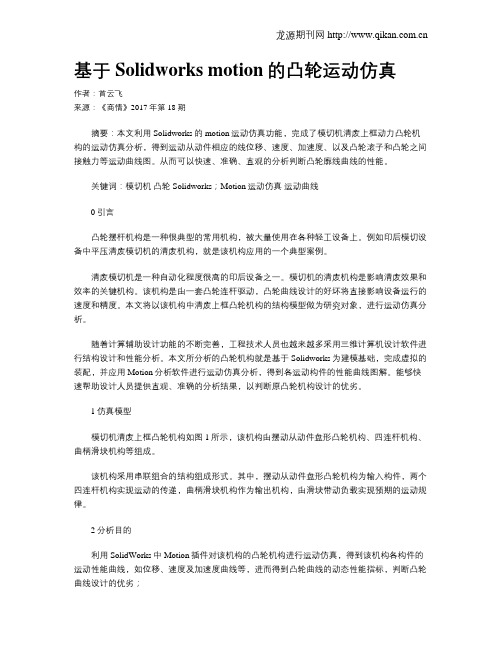
基于Solidworks motion的凸轮运动仿真作者:首云飞来源:《商情》2017年第18期摘要:本文利用Solidworks的motion运动仿真功能,完成了模切机清废上框动力凸轮机构的运动仿真分析,得到运动从动件相应的线位移、速度、加速度、以及凸轮滚子和凸轮之间接触力等运动曲线图。
从而可以快速、准确、直观的分析判断凸轮廓线曲线的性能。
关键词:模切机凸轮 Solidworks;Motion运动仿真运动曲线0引言凸轮摆杆机构是一种很典型的常用机构,被大量使用在各种轻工设备上。
例如印后模切设备中平压清废模切机的清废机构,就是该机构应用的一个典型案例。
清废模切机是一种自动化程度很高的印后设备之一。
模切机的清废机构是影响清废效果和效率的关键机构。
该机构是由一套凸轮连杆驱动,凸轮曲线设计的好坏将直接影响设备运行的速度和精度。
本文将以该机构中清废上框凸轮机构的结构模型做为研究对象,进行运动仿真分析。
随着计算辅助设计功能的不断完善,工程技术人员也越来越多采用三维计算机设计软件进行结构设计和性能分析。
本文所分析的凸轮机构就是基于Solidworks为建模基础,完成虚拟的装配,并应用Motion分析软件进行运动仿真分析,得到各运动构件的性能曲线图解。
能够快速帮助设计人员提供直观、准确的分析结果,以判断原凸轮机构设计的优劣。
1仿真模型模切机清废上框凸轮机构如图1所示,该机构由摆动从动件盘形凸轮机构、四连杆机构、曲柄滑块机构等组成。
该机构采用串联组合的结构组成形式。
其中,摆动从动件盘形凸轮机构为输入构件,两个四连杆机构实现运动的传递,曲柄滑块机构作为输出机构,由滑块带动负载实现预期的运动规律。
2分析目的利用SolidWorks中Motion插件对该机构的凸轮机构进行运动仿真,得到该机构各构件的运动性能曲线,如位移、速度及加速度曲线等,进而得到凸轮曲线的动态性能指标,判断凸轮曲线设计的优劣;在运动分析中加载和实际负载相同的力,通过运动分析。
Solidworks圆柱凸轮教程
Solidworks圆柱凸轮教程Solidworks圆柱凸轮绘制教程由于Solidworks前期版本不⽀持公式曲线,绘制圆柱凸轮⼀直⽐较⿇烦,很多使⽤者到处查阅资料,寻求⽅法,⾮常浪费宝贵的时间,笔者本⼈也曾经⼀度因此努⼒,还好终于有所收获,虽不尽如⼈意,但总算得到了解决问题的办法,现在总结于下,并对不同⽅法进⾏⽐较,可能由于笔者也是学习阶段,⽔平有限,论述存在或多或少的不⾜,请⼤家多提宝贵意见,以便笔者提⾼。
本教程将对相关曲线绘制⽅法、成型⽅法进⾏总结⽐较,希望对⼤家有所帮助。
⼀、曲线绘制⽅法⼤家可能都知道,要想凸轮⼯作时冲击⼩,运⾏平稳,需要使凸轮表⾯升程曲线为正弦曲线,⽽软件本⾝并不⽀持公式,那么⽤什么⽅法来实现呢?笔者总结其⽅法,有如下四种,先不论优劣,⼀⼀表述:1、曲线导⼊法这种⽅法是⼀种⽐较实⽤的⽅法,⽤其它⽀持公式曲线的软件(⽐如CAD、CAXA等)⽣成需要的正弦曲线,保存为DWG格式,再导⼊Solidworks中。
此⽅法⽐较简单,⽽且与笔者介绍的下⼀⽅法结果有类似,在此不多介绍了。
2、螺旋线转化法这种⽅法是⼀种⽐较⾼级的⽅法,想出这种办法的⼈对软件本⾝领悟较深,是个⾼⼿,在此表⽰感谢!这种⽅法在后⾯的成型教程中有较详细介绍。
3、多点样条拟合法这种⽅法是采⽤多点逼近,样条拟合的⽅法。
具体来说就是利⽤通过X、Y、Z点的曲线命令来做,先⽤数学⽅法计算出多个点的X、Y、Z坐标(可以⽤excel软件实现,⽅法中⽤到公式及VBA知识,有兴趣的朋友可以⾃⼰研究,当然也可⽤其它⽅法实现),再将这些点的坐标导⼊Solidworks中进⾏曲线拟合,如果数量⾜够多,精度也⾮常⾼。
但缺点是⽐较⿇烦,并不适合快速制图,在此不多介绍。
4、直线投影法这种⽅法是⽤⼀根直线进⾏投影,⽅法简捷,但曲线并不是⼗分完美,,适合在要求精度不是很⾼的情况下使⽤,在本教程下⾯的内容中有较详细的介绍。
⼆、三维成型⽅法对于如何利⽤已经存在的曲线,在已经存在的特征或者实体上切割出槽或者叠加上凸台,软件中有很多命令,⽐如:拉伸、旋转、扫描、放样、包覆、圆顶等,在这⾥我觉得能⽤上的有拉伸、扫描和包覆,也许还有其它命令,笔者不了解,不做表述。
凸轮机构的虚拟设计与运动仿真
凸轮机构的虚拟设计与运动仿真
首先,在进行凸轮机构的虚拟设计和运动仿真之前,需要对机构的物
理特性以及设计要求进行分析和确认。
这包括凸轮轴的几何形状、凸轮与
被控件的运动规律和传动比等。
接下来,可以使用CAD软件绘制凸轮轴和被控件的几何形状。
在绘制
凸轮轴时,可以使用CAD软件提供的几何图形工具创建具有不同形状的凸
轮剖面。
在绘制被控件时,可以创建其对应的几何模型,并与凸轮轴进行
连接。
完成几何模型的绘制后,可以使用CAD软件中的运动仿真工具来模拟
凸轮机构的运动。
首先,可以为凸轮轴设置一个恒定速度的输入条件。
然后,可以通过设置凸轮轴与被控件之间的运动关系(例如凸轮与被控件的
接触点位置)来实现凸轮机构的运动仿真。
在进行运动仿真时,可以观察凸轮机构的各个部分的运动情况,并分
析其运动特性,以评估机构的性能。
例如,可以观察被控件的运动轨迹和
速度曲线,以确定被控件是否能够按照要求进行精确的运动。
如果发现机
构存在问题,可以通过调整凸轮轴的几何形状或修改运动关系来进行优化。
除了CAD软件,还可以使用专业的凸轮机构仿真软件来进行虚拟设计
和运动仿真。
这些软件通常具有更强大的仿真功能,可以提供更准确的分
析和评估结果。
通过使用这些软件,可以更好地理解和优化凸轮机构的运
动特性,并减少实际试验的次数和费用。
总之,凸轮机构的虚拟设计与运动仿真可以通过CAD软件或专业仿真
软件来实现。
通过这种方法,可以在设计早期阶段对机构进行分析和优化,从而减少实验和测试的时间和成本,提高设计效率。
SolidWorks三维设计及运动仿真实例教程 实例23 凸轮机构运动仿真
添加马达 仿真参数设置 曲线接触运动仿真 实体接触动力学仿真
工作原理 零件造型 装配 仿真
在MotkmManager界面中,拖动键 码将时间的长度拉到1s,单击工具栏上的 “运动算例属性”按钮,在弹出的“运动 算例属性”管理器中的【Motion分析】 栏内将每秒帧数设为“100”,选中【3D 接触分辨率】下的【使用精确接触】复选 框,其余参数采用默认设置,如图所示, 单击“确定”按钮,完成仿真参数的设置。
工作原理 零件造型 装配 仿真
创建凸轮
坐标数据将显示在“曲线文件”中;单击【确定】,
创建滚子、摆杆和机架 凸轮理论廓线被绘制出来,如图所示。
工作原理 零件造型 装配 仿真
创建凸轮 创建滚子、摆杆和机架
点击【草图】【草图绘制】 命令,选择【前视基准面】;点 击【等距实体】命令,单击前面 绘制好的曲线,输入摆杆滚子半 径12mm,点击【反向】,点击 【确定】,将曲线转换成草图曲 线,得到凸轮实际轮廓曲线,如 图所示。
右击 FeatureManager设 计树中的“材质<未指定>”, 在弹出的菜单中选择 “普通碳 钢”。最后以文件名“凸轮”保 存该零件。
工作原理 零件造型 装配 仿真
创建凸轮
根据已知条件:滚子半径=12mm,摆杆长度=
创建滚子、摆杆和机架
120mm,凸轮与摆杆转动中心距离= 150mm,根据以下 三个草图,以距离10mm两侧对称拉伸草图轮廓,得到
入,单击布局选项卡中的【运动算例1】, 在 MotionManager工具栏中的【算例类型】下拉列表中 选择“Motion分析”。
实体接触动力学仿真
单击MotionManager 工具栏中的“马达”按钮 ,为 凸轮添加一逆时针等速旋转 马达,如图所示,凸轮转速 n=72RPM = 432° /s,马达 位置为凸轮轴孔处。
solidworks画凸轮技巧要点
Solidworks画凸轮技巧要点Solidworks是一款功能强大的3D设计软件,可以用于绘制各种机械图纸,包括凸轮。
作为机械设计师,在制作凸轮时掌握一些技巧是非常必要的。
本文将介绍在Solidworks中画凸轮的技巧要点。
凸轮的作用与种类凸轮是机械设计中常用的部件,主要用来将旋转运动转换为直线运动。
它是由一个圆柱体和一个发生在其上的平面运动体组成。
凸轮有很多种类,根据其形状可分为凸板、角度、三角、弦形等。
在使用不同种类的凸轮时,需要考虑其实际应用场景和性能要求。
凸轮制图前的准备在制图前,需要准备好所需的参数和几何数据,例如凸轮的基准直径、凸轮的厚度、凸轮上的凸起部分的最大高度等。
这些数据将直接影响到凸轮的设计和制作。
同时,需要了解一些制图的基本操作,例如图形的绘制、线型的定义、图层的管理等等。
画凸轮的具体步骤步骤1:新建零件首先,在Solidworks中新建一个零件,然后选择一个适合的平面进行绘制。
步骤2:绘制凸轮的基本构造绘制凸轮的基本构造包括圆心、圆心和凸轮底部之间的距离、凸轮顶部和底部之间的距离等。
这些数据可以根据之前准备好的参数来设置。
步骤3:画凸轮的轮廓线根据凸轮的形状和大小,需要画出凸轮的轮廓线。
在这个过程中,最好采用圆弧和线段相结合的方式进行绘制,以保证轮廓线的顺畅和精确。
步骤4:绘制凸轮的凸起部分根据凸轮的实际需要,在轮廓线上确定凸起部分的位置和大小,然后用类似于步骤3的方法绘制凸起部分的轮廓线。
步骤5:修整凸起部分在凸轮的凸起部分完成后,需要对其进行一些修整,以便在后续的加工过程中得到合适的形态。
这包括对凸起部分的大小、圆角和平滑度进行调整。
步骤6:完成草图完成凸轮的草图后,需要检查凸轮的尺寸、位置和形态是否符合要求。
如有必要,可以对草图进行修改。
步骤7:实现3D模型在完成草图后,可以将其转换成3D模型,并添加必要的特征,例如倒角、拉伸等。
步骤8:进行工艺分析进行工艺分析是制图的必要步骤之一,它可以帮助确定凸轮加工的合理方法和步骤,以便在后续的加工过程中获得最佳的效果。
- 1、下载文档前请自行甄别文档内容的完整性,平台不提供额外的编辑、内容补充、找答案等附加服务。
- 2、"仅部分预览"的文档,不可在线预览部分如存在完整性等问题,可反馈申请退款(可完整预览的文档不适用该条件!)。
- 3、如文档侵犯您的权益,请联系客服反馈,我们会尽快为您处理(人工客服工作时间:9:00-18:30)。
如何用Solidworks2016进行凸轮的运动分析
李犹胜(上海200000)
0、摘要
凸轮机构是机械设计中常用的结构,它的运动仿真模拟是凸轮设计过程中不可缺少的步骤。
很多专业人士都对其做了研究,但是过程趋于复杂。
较多的年轻工程师很难理解,本文通过一个简单的例子通过SolidWorks2016软件来说明凸轮机构仿真模拟的方法和步骤,浅显易懂。
1、关键词
凸轮机构、运动仿真、运动分析
2、概述
凸轮机构一般是由凸轮、从动件和机架三个构件组成的高副机构。
凸轮通常作连续等速转动,从动件根据使用要求设计使它获得一定规律的运动。
凸轮机构能实现复杂的运动要求,广泛用于各种自动化和半自动化机械装置中,几乎所有任意动作均可经由此一机构产生[1]。
在设计凸轮机构时,凸轮机构的模拟运动分析将是一项必要而不可缺少的工作。
它也是进行凸轮外形设计的辅助手段。
本文介绍了使用solidworks2016软件进行凸轮运动分析的基本步骤和使用技巧。
3、零件建模及装配
3.1、先用solidworks2016 将凸轮机构的零件建
模好,作为本文的一个例子,作者建立了下列零
件数模。
3.2 将上述零件导入到solidworks 2016装配体中,
具体操作为:步骤1、文件、新建、选择装配图模板,进入装配体模式
步骤2、导入凸轮轴
(1)选择插入部件
(2)在插入零部件窗口中选择“浏览”按钮。
(3)选择要插入的文件,按“打开”按钮;
(4)将图形放在屏幕的任意位置,将其固定(如图2)。
步骤3、导入“凸轮”
(1)重复按照步骤2的方法,将凸轮导入到装配体中。
(2)添加“同心”约束,添加后如图(3)添加“距离”约束添加后的结果如下
步骤4 、导入“滚轮”
(1)重复按照步骤2的方法,将滚轮导入到装配体中。
(2)添加一个“机械约束”中的“凸轮配合”约束
(2)再添加一个“距离”约束到滚轮上(4)完成后的结果如下图步骤5 导入“直线运动杆”
(1)重复按照步骤2的方法,将直线运动杆导入到装配体中。
(2)给“直线运动杆”加上“同心约束”和“距离约束”,完成后的结果如图
步骤6 导入“导向板”
(1) 重复按照步骤2的方法, 将导向板导入到装配体中。
(2) 给导向板加上“同心约束”和“距离约束”, 将导向板完全约束以致于导向板不能有任何移动。
完成后的结果如图
到此为止, 所以的零件都导入到了装配体中, 同时都全部进行了约束, 接下来就是设置运算模拟
4、 模拟运动
先进行模拟运算的设置, 设置的步骤如下: 步骤1、点击工具栏上的
再点击菜单上的 接着点击
屏幕下端的 并出现如下菜单:
步骤2 、增加一个驱动马达。
点击图标 出现下列菜单, 按照下列步骤一一设置。
步骤3、点击播放按钮就可以看见效果了
5、结论
本文详细介绍了用SolidWorks2016软件做凸轮运动仿真的方法和步骤。
本操作的关键点是凸轮和滚轮
之间的约束(采用“机械约束”中的“凸轮配合约束”)
这是该运动仿真是否成功的关键点。
运动仿真的关键步骤有几点:
(1)将各零件按照其相互关系做好约束;
(2)再给驱动件施加一个“驱动马达”;
(3)如果是旋转运动,施加“旋转马达”,如
果是直线运动,施加“直线马达”
6、参考文件
[1] 来自百度百科
结束。
